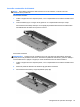User Guide - Windows 8
Table Of Contents
- Bienvenido
- Conozca su equipo
- Conexión a una red
- Navegar usando el teclado, los gestos táctiles y los dispositivos señaladores
- Uso de dispositivos señaladores
- Uso del teclado
- Multimedia
- Administración de energía
- Apagar el equipo
- Configuración de opciones de energía
- Uso de estados de ahorro de energía
- Uso de alimentación por batería
- Búsqueda de información adicional de la batería
- Exhibición de la carga restante de la batería
- Maximización del tiempo de descarga de la batería
- Administración de los niveles de batería baja
- Inserción o extracción de la batería
- Ahorro de energía de la batería
- Almacenamiento de una batería reemplazable por el usuario
- Eliminación de una batería reemplazable por el usuario
- Sustitución de una batería reemplazable por el usuario
- Uso de alimentación de CA externa
- Tarjetas y dispositivos externos
- Unidades
- Seguridad
- Mantenimiento
- Copias de seguridad y recuperación
- Copias de seguridad de su información
- Realización de una recuperación del sistema
- Uso de las herramientas de recuperación de Windows
- Uso de herramientas de recuperación (f11)
- Uso de un disco del sistema operativo Windows 8 (se adquiere por separado)
- Utilice Actualización de Windows para realizar una recuperación rápida y fácil
- Eliminar todo y reinstalar Windows
- Uso de HP Software Setup
- Configuración del equipo (BIOS) y Diagnóstico avanzado del sistema
- Soporte técnico
- Especificaciones
- De viaje con el equipo
- Solución de problemas
- Descarga electrostática
- Índice
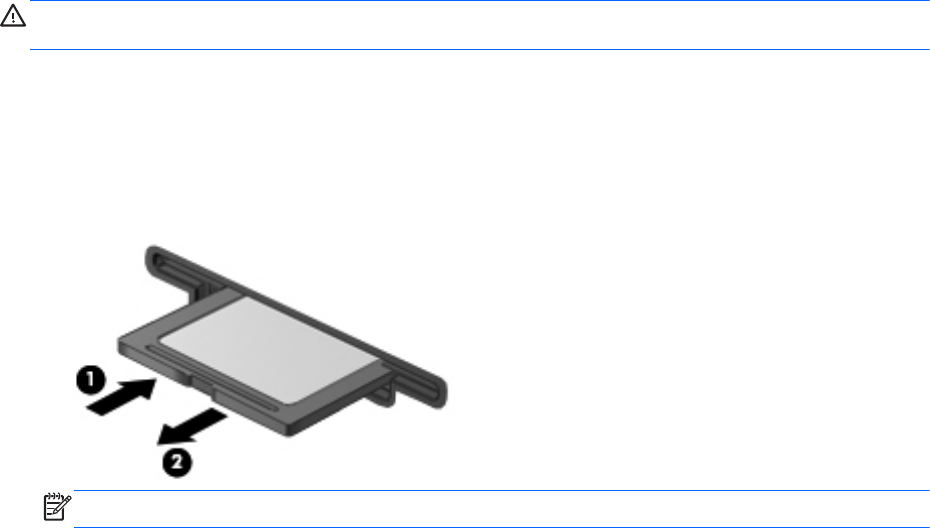
Extracción de una tarjeta digital
PRECAUCIÓN: Para reducir el riesgo de pérdida de información o de que el sistema deje de
responder, use el siguiente procedimiento para extraer una tarjeta digital con seguridad.
1. Guarde toda su información y cierre todos los programas asociados con la tarjeta digital.
2. Haga clic en el icono de extracción de hardware en el escritorio de Windows del área de
notificación, en el extremo derecho de la barra de tareas. A continuación, siga las instrucciones
que aparecen en la pantalla.
3. Empuje la tarjeta (1) y luego retírela de la ranura (2).
NOTA: Si no se expulsa la tarjeta, tire de ésta y sáquela de la ranura.
Uso de un dispositivo USB
El Universal Serial Bus (USB) es una interfaz de hardware que se puede usar para conectar un
dispositivo externo opcional, como un teclado, un mouse, una unidad, una impresora, un escáner o
un concentrador USB.
Algunos dispositivos USB pueden necesitar software adicional que, generalmente, se incluye con el
dispositivo. Para obtener más información acerca del software específico de un dispositivo, consulte
las instrucciones del fabricante. Estas instrucciones pueden proporcionarse con el software, en un
disco o en el sitio web del fabricante.
El equipo tiene al menos 1 puerto USB que admite dispositivos USB 1.0, 1.1, 2.0 ó 3.0. Es posible
que su equipo también tenga un puerto de carga USB que brinda alimentación a un dispositivo
externo. Un dispositivo de acoplamiento o un concentrador USB opcional proporcionan puertos USB
adicionales que pueden utilizarse con el equipo.
48 Capítulo 7 Tarjetas y dispositivos externos